文章详情页
win10卸载更新补丁没有卸载选项解决方法
浏览:64日期:2023-01-06 17:22:30
更新完系统的补丁之后这些补丁就没用了还很占内存,因此很多用户就想将其清理,但是很多都出现了win10卸载更新补丁没有卸载选项的情况,为此我们带来了解决方法,快来一起看看吧。
win10卸载更新补丁没有卸载选项:1、首先按住“shift”,然后再点击桌面的开始,选择重启。
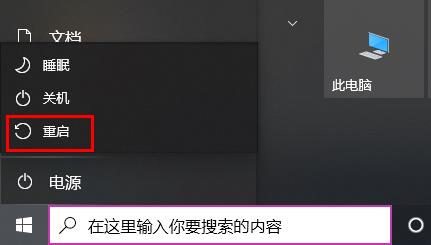
2、然后可以进入winre,点击下面的“疑难解答”。
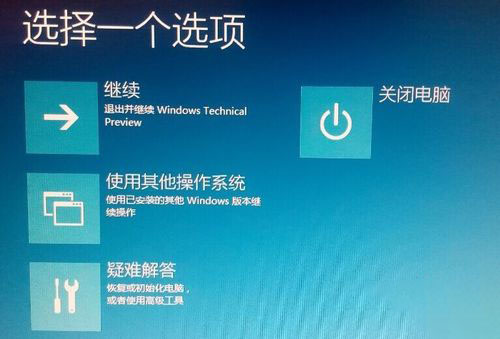
3、随后可以点击下面的“卸载预览更新”。
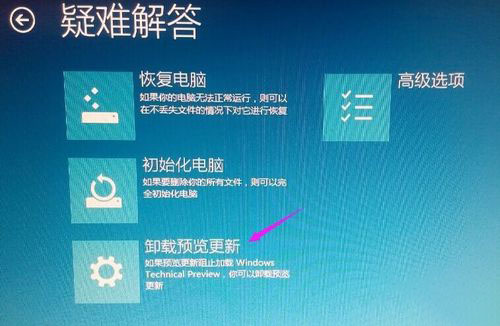
4、选择进入使用你的微软账号进行登录。
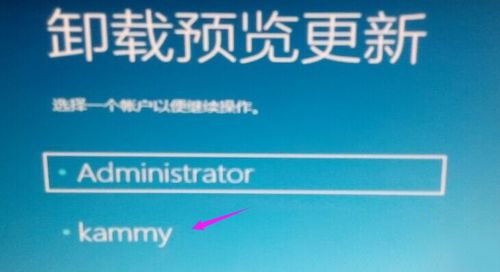
5、然后输入该账号的密码,再点击“继续”。
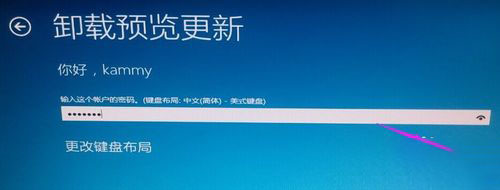
6、此时可以将预览更新的补丁进行卸载了。
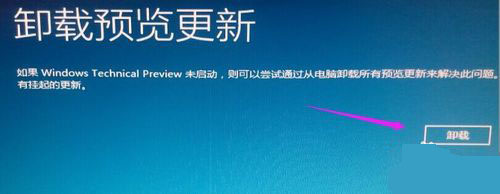
7、全部搞定之后点击下面的“重启”即可。

你可能还想看:更新卸载不了
以上就是win10卸载更新补丁没有卸载选项解决方法的全部内容,望能这篇win10卸载更新补丁没有卸载选项解决方法可以帮助您解决问题,能够解决大家的实际问题是好吧啦网一直努力的方向和目标。
上一条:玩游戏最好的win10版本介绍下一条:Win7主板不支持acpi解决方法
相关文章:
1. Win10打开MindManager提示“计算机中丢失mfc120u.dll”怎么解决?2. 华硕STRIX S7VI笔记本怎么安装win7系统 安装win7系统方法说明3. Win10调不出输入法怎么办?无法调出输入法教程4. 地毯式轰炸!不符合要求的电脑也收到全屏的 Win11 升级提醒 5. Thinkpad e580笔记本怎么绕过TPM2.0安装Win11系统?6. Debian11怎么添加桌面快捷图标? Debian桌面快捷方式的添加方法7. Windows10设置文件夹共享方法介绍8. Win8系统是否只查看安全传送的网页内容如何关闭?9. win XP系统的电脑无法连接苹果手机怎么解决10. 统信uos系统怎么管理打印界面和打印队列?
排行榜

 网公网安备
网公网安备